Windows 10的开始菜单是用户访问应用程序、设置和文件的重要入口,有时用户可能会遇到无法打开开始菜单的问题,这通常是由于系统文件损坏、软件冲突或配置错误等原因造成的,本文将详细介绍解决Windows 10开始菜单无法打开的方法,并提供一些可能的原因分析。
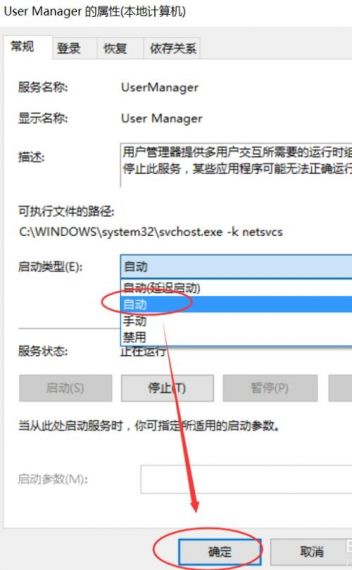
问题诊断
在尝试任何解决方案之前,首先需要确定问题的性质,以下是一些基本的故障排除步骤:
1、重启计算机:简单的重启可以解决临时的软件冲突或系统错误。
2、检查更新:确保Windows 10已经更新到最新版本,因为微软可能会发布修复此类问题的补丁。
3、安全模式启动:如果问题在安全模式下不存在,那么可能是某个第三方应用导致了问题。
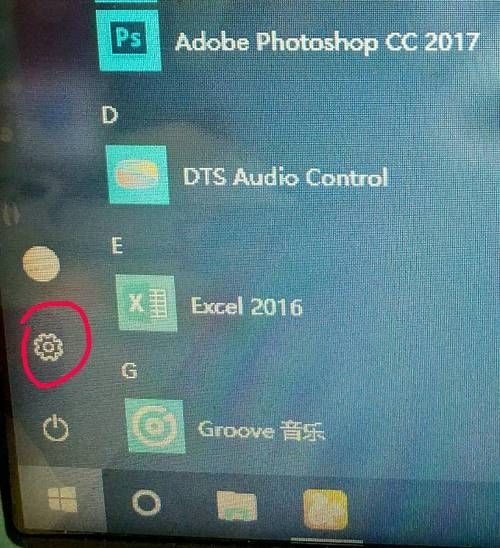
4、系统还原:如果有可用的还原点,可以尝试恢复到之前的状态。
5、事件查看器:检查事件查看器中的相关错误日志,可能会提供解决问题的线索。
解决方法
方法一:运行Windows PowerShell命令
1、按Win + X键,选择“Windows PowerShell(管理员)”或“命令提示符(管理员)”。
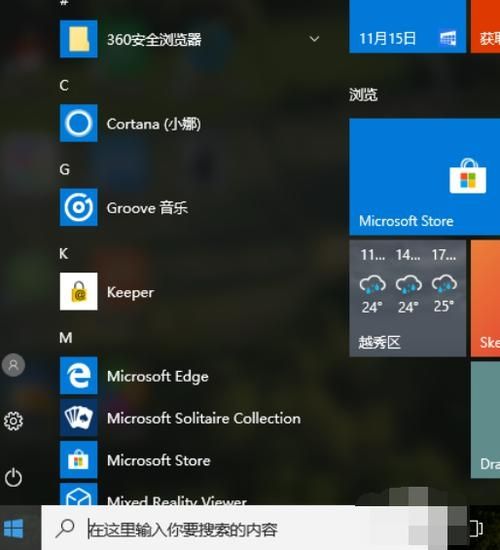
2、输入以下命令并回车:
```powershell
GetAppXPackage AllUsers | Foreach {AddAppxPackage DisableDevelopmentMode Register "$($_.InstallLocation)\AppXManifest.xml"}
```
3、等待命令执行完成,然后重启计算机。
方法二:使用系统文件检查器(SFC)和部署映像服务和管理工具(DISM)
1、以管理员身份打开命令提示符。
2、输入以下命令并回车:
```powershell
sfc /scannow
```
3、等待扫描完成,然后输入以下命令:
```powershell
DISM /Online /CleanupImage /RestoreHealth
```
4、再次等待过程完成,然后重启计算机。
方法三:重建开始菜单数据库
1、以管理员身份打开命令提示符。
2、输入以下命令并回车:
```powershell
rmdir /s /q %LocalAppData%\Packages\Microsoft.Windows.StartMenuExperienceHost_
```
3、重启计算机。
方法四:修改注册表
1、按Win + R键,输入regedit并回车,打开注册表编辑器。
2、导航到以下路径:
```plaintext
HKEY_CURRENT_USER\Software\Microsoft\Windows\CurrentVersion\Explorer\Advanced
```
3、右键点击Advanced,选择“新建” > “DWORD (32位)值”,命名为EnableXamlContextMenus,并将其值设置为0。
4、关闭注册表编辑器并重启计算机。
方法五:卸载最近的更新
1、按Win + I键打开设置。
2、选择“更新和安全” > “查看更新历史记录”。
3、点击“卸载更新”,找到最近安装的更新并尝试卸载。
预防措施
为了避免未来出现类似问题,可以采取以下预防措施:
定期备份重要数据和系统状态。
保持操作系统和所有软件的最新状态。
避免从不可信的来源下载和安装软件。
使用可靠的安全软件保护系统不受恶意软件侵害。
Windows 10开始菜单无法打开是一个常见的问题,但通常可以通过上述方法解决,如果问题依然存在,可能需要更深入的技术支持或考虑重装操作系统,在处理此类问题时,务必小心谨慎,特别是在编辑注册表或进行系统级更改时,因为不当的操作可能会导致更严重的问题,如果不确定如何操作,寻求专业人士的帮助总是明智的选择。


